已解決:iPhone 卡在充電屏幕上 [2022]
就像任何其他設備一樣,您的 Apple iPhone 也可能因卡住而給您帶來麻煩。 這款手機的最大特點是其驚人的無縫性能。 但是,嘿! 當您遇到 iPhone 卡在充電屏幕上或 iPhone 卡在紅色電池屏幕上的問題時,即使是這個有時也會讓您頭疼。
因此,有了這篇文章,我們試圖解釋並找到可行的解決方案和方法來擺脫這個問題。
- 第 1 部分:為什麼我的 iPhone 卡在沒電的電池屏幕上?
- 第 2 部分:充電前加熱 iPhone 電池
- 第 3 部分:強制重啟您的 iOS 設備
- 第 4 部分:排空 iPhone 離開充電屏幕
- 第 5 部分:更換 iPhone 的電池
- 第 6 部分:使用 DrFoneTool – 系統修復來修復您的 iPhone(無數據丟失)

- 第 7 部分:將您的 iPhone 連接到您的 Mac/Windows PC 並斷開連接
- 第 8 部分:在 DFU 模式下啟動您的 iPhone 並將其連接到其原裝充電器
- 第 9 部分:將您的 iPhone 設置為恢復模式並稍後強制重啟
- 第 10 部分:通過 iTunes 和 DFU 模式恢復您的 iPhone [數據丟失]
- 第 11 部分:修復 iPhone 陷入死電池啟動循環的技巧
第 2 部分:充電前加熱 iPhone 電池
如果你遇到這樣的情況,可以嘗試一種非常簡單的方法來克服 iPhone 6 卡在充電屏幕上的問題。 只需斷開 iPhone 與充電線的連接即可。 然後讓你的 iPhone/iPad 面朝下,用吹風機對准設備背面右側和電池所在的邊緣,吹約 2 分鐘。
現在將手機放回充電線上。 您會注意到紅色的電池標誌將立即被替換為 蘋果標誌.

第 3 部分:強制重啟您的 iOS 設備
解決 iPhone 各種小問題的最簡單方法之一是執行軟重置,強制重啟設備。 由於它會自動重置 iPhone 的電源循環,因此最終可能會解決許多與電池相關的問題。
適用於 iPhone 6s 及更早機型
只需長按電源(喚醒/睡眠)和主頁按鈕至少 15 秒,然後等待您的設備重新啟動。
適用於iPhone 7 / 7 Plus
您需要按降低音量和電源鍵,而不是主頁按鈕。 同時按住它們 15 秒鐘,然後在您的設備重新啟動後鬆開。
適用於iPhone 8和更高型號
首先,快速按下並釋放提高音量鍵,然後使用降低音量鍵執行相同操作。 稍後,按住側鍵並在手機強制重啟後鬆開。
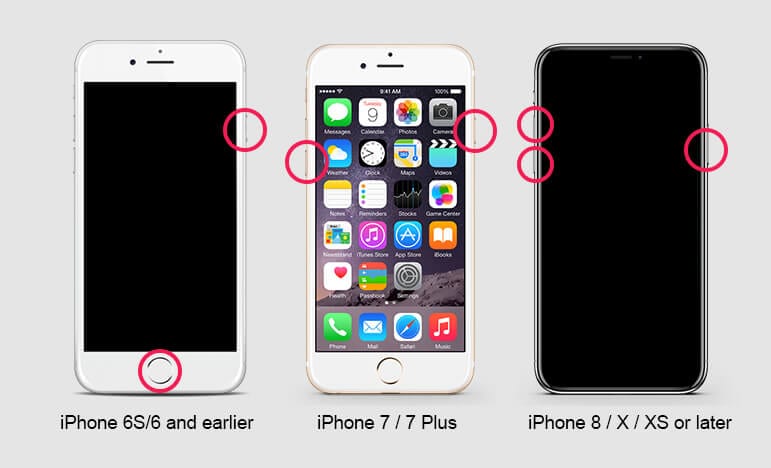
第 4 部分:耗盡 iPhone 電池以擺脫充電屏幕
當您遇到 iPhone 卡在充電屏幕上或 iPhone 卡在紅色電池屏幕上的問題時,如何確保您的電池持久耐用? 儘管 iPhone 具有出色的電池續航能力,但並不是每個用戶都能體驗到卓越的性能。 偶爾對鋰離子電池進行標準化很重要,這將確保電池的持久使用壽命。
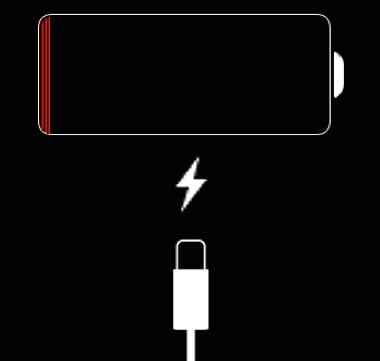
不時地對電池進行排空和充電可以保持離子在電池中的流動。 鋰離子電池的材料特性需要永久使用以保持最佳性能。 出於這個原因,Apple 建議每月對電池進行一次放電和充電。
- 1.使用您的iPhone,直到它自動關閉。 如果它的壽命接近0%,並且您希望更快地耗盡它,請打開手電筒,增加屏幕亮度,使用Internet等。
- 2.讓您的iPhone在一夜之間處於關閉狀態,以進一步耗盡電池電量。
- 3.插入您的iPhone並等待其啟動。
- 4.按住睡眠/喚醒按鈕,然後滑動“滑動以關閉電源”。
- 5.讓您的iPhone充電至少5個小時。
- 6.仍然連接充電線,打開iPhone。
- 7.當您的iPhone重新聯機時,請拔下充電線。
注意:我們為您提供了解決 iPhone 卡在充電屏幕上或 iPhone 卡在紅色電池屏幕上的解決方案。 現在輕鬆應對!
第 5 部分:更換 iPhone 電池
如果您遇到 iPhone 卡在充電屏幕上或 iPhone 卡在紅色電池屏幕上的問題,請立即採取補救措施。 iPhone 無疑看起來不透水,但你需要幾個螺絲才能取出電池,而且很容易做到。 您還需要一個工具包,其中包括塑料撬工具、標準飛利浦 00 螺絲刀和吸盤。 主要工具是用於卸下 iPhone 底部的 Pent 凸角螺絲的螺絲刀。
步驟1:按住電源按鈕關閉手機,然後向右滑動屏幕按鈕。
第 2 步:使用您的 Pent 凸角螺絲刀從 iPhone 的最底部區域卸下螺釘(主要是兩個)。 妥善保管所有螺絲。

第 3 步:在吸盤的幫助下,向 Home 鍵的上方或任一側施加強大的壓力。 此外,打開小間隙以使設備屏幕打開。

第 4 步:在撬工具的幫助下,要釋放夾子(將屏幕托起到您的手機。),您需要從底部到中間工作。

第 5 步:有一個技巧可以更換電池而不會導致屏幕斷開,但在整個過程中您必須小心地將其保持在 90 度。 但是,要移除設備屏幕,您需要使用飛利浦 00 螺絲刀取出將屏幕電纜連接到 iPhone 的金屬板。 現在嘗試拉起連接器,然後移除設備屏幕。

第 6 步:從板上卸下兩個螺釘,以保護設備的主板。 該板仍然保護電池連接器,但很容易取下並擺脫 iPhone 6 卡在充電屏幕上或 iPhone 卡在紅色電池屏幕上的問題。

第 7 步:嘗試拉動塑料釋放片,將電池從原位取出。 你需要施加一個恆定的壓力,你會聽到電池釋放的聲音。

第 8 步:現在,小心地排列新電池,輕輕將其壓入到位並擰緊金屬板以將其固定。

步驟9:如果您完全卸下了屏幕,請重新連接電纜,使它們重新裝回原位。 然後裝回金屬板,先小心地插入絲束。
步驟10:將屏幕的頂部邊緣夾入設備的主體中。 您應確保其延伸的距離不超過半毫米。 如果突出,則表示您沒有正確放置它。 現在,輕輕向下按屏幕,從上到下按您的方式操作。
第11步:如果手機無法開機,不要驚慌; 為安全起見,電池可能已完全放電。 現在去連接充電器,等待打開電源!
注意:擺脫 iPhone 6 卡在充電屏幕上的問題。 現在您的 iPhone 已更換為新電池。 無需搜索商店! 無需等待數天來解決您的問題!
第 6 部分:使用 DrFoneTool – 系統修復來修復您的 iPhone(無數據丟失)
理想情況下,解決 iPhone 各種問題的最佳方法是使用可靠的故障排除工具,例如 DrFoneTool – 系統修復 (iOS)。 顧名思義,桌面應用程序可以解決您設備的各種與系統相關的問題。 最好的部分是 DrFoneTool 可以修復您的 iPhone 而不會導致任何數據丟失。
除了您的 iPhone 卡在充電屏幕上之外,它還可以在許多其他情況下修復您的設備,例如死屏、手機無響應、 iPhone 充電緩慢,還有更多。 要了解如何使用 DrFoneTool – 系統修復修復卡在充電屏幕上的 iPhone,請按照下列步驟操作:

DrFoneTool – 系統修復
修復 iPhone 卡在充電屏幕上而不會丟失數據。
- 只修復你的iOS正常,完全沒有數據丟失。
- 修復各種iOS系統問題 陷入恢復模式, 白蘋果徽標, 黑屏, 在開始時循環等。
- 修復其他 iPhone 錯誤和 iTunes 錯誤,例如 iTunes錯誤4013, 錯誤14, iTunes錯誤27,iTunes錯誤9,等等。
- 適用於所有型號的 iPhone(包括 iPhone XS/XR)、iPad 和 iPod touch。
- 與最新的iOS版本完全兼容。

第 1 步:連接您的 iOS 設備並選擇修復模式
首先,您只需將 iPhone 連接到計算機(Win 或 Mac),啟動 DrFoneTool 工具包,然後從其家中選擇“系統修復”功能。

連接設備後,您可以從側面轉到“iOS 修復”選項並選擇修復模式 – 標准或高級。 標準模式可以修復各種小問題而不會丟失數據,而高級模式將重置您的設備。

因此,如果您的 iPhone 仍然遇到不必要的問題,我建議您先選擇標準模式並嘗試高級模式。
第 2 步:輸入您的 iOS 設備的詳細信息並下載固件
要繼續,您只需輸入連接的 iPhone 的一些重要細節,例如其型號和兼容的固件版本。

正如您單擊“開始”按鈕一樣,應用程序將自動開始下載支持的固件。 建議保持應用程序運行並保持穩定的互聯網連接以快速完成下載。

第 3 步:讓應用程序修復您的 iOS 設備
下載固件後,應用程序將對其進行驗證,以確保它與您的 iOS 設備兼容。

之後,它將顯示以下提示,列出固件版本和設備型號。 您現在可以單擊“立即修復”按鈕,然後等待一段時間,因為該應用程序將修復您的設備。 建議在修復過程運行時不要斷開您的 iPhone。

而已! 修復過程完成後,應用程序會通知您。 您現在可以斷開已修復的 iPhone 並以您喜歡的方式使用它。 如果問題仍然存在,那麼您可以重複該過程並運行高級修復以獲得更好的結果。

您想修復“iPhone 卡在充電屏幕上”嗎? 試試看!
第 8 部分:在 DFU 模式下啟動您的 iPhone 並將其連接到其原裝充電器
DFU 代表設備固件更新,是 iOS 設備中的一種專用模式,可讓我們輕鬆啟動、更新或降級手機。 該模式主要用於在設備上無縫安裝專用固件。
要解決 iPhone 充電問題,您可以先關閉設備,然後按照以下組合鍵操作:
適用於 iPhone 6s 及之前的機型
同時按下電源(喚醒/睡眠)和主頁按鈕並保持 10 秒鐘。 之後,您可以鬆開電源鍵,但按住主屏幕按鈕 5 秒鐘。
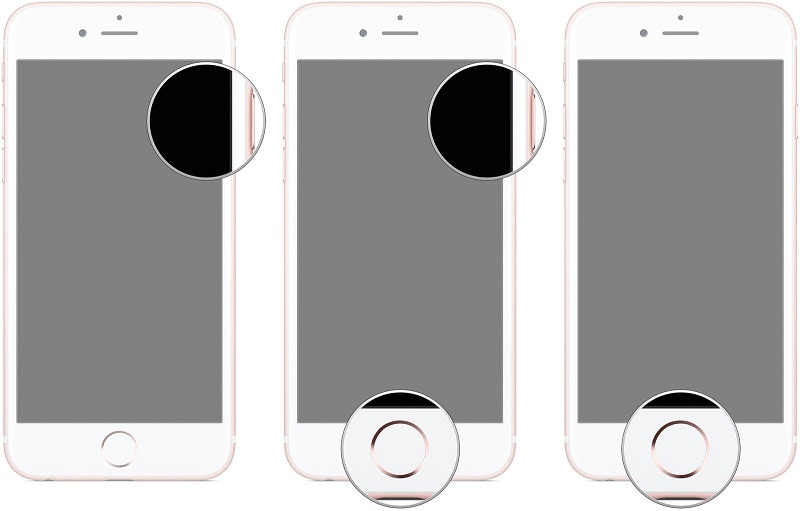
對於iPhone 7和7 Plus
只需同時按下電源(喚醒/睡眠)+ 降低音量按鈕 10 秒鐘。 現在,只需在按住降低音量鍵 5 秒鐘的同時鬆開電源按鈕。
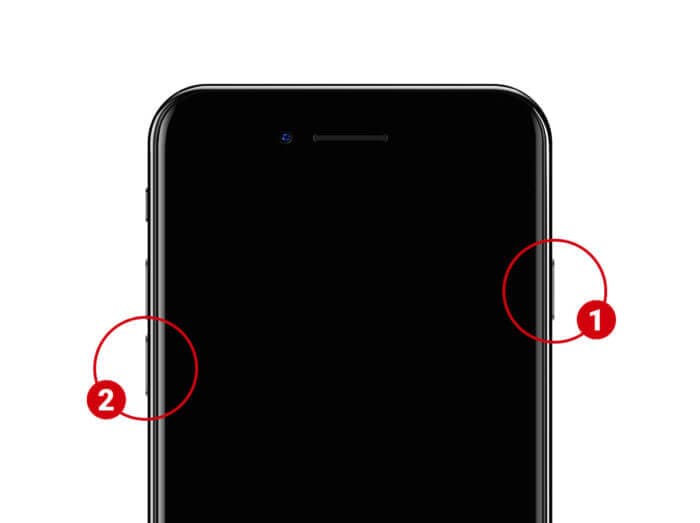
適用於iPhone 8和更高型號
首先,您只需按下音量調低和側鍵並按住它們接下來的 10 秒鐘。 現在,只需在按下降低音量按鈕 5 秒鐘的同時鬆開側鍵。
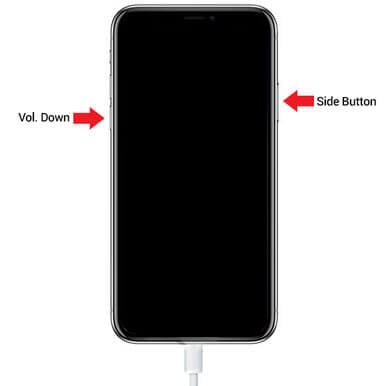
在 DFU 模式下啟動 iPhone 時,請確保屏幕保持黑色。 如果您收到 iTunes 符號或設備重新啟動,則表示您犯了一個錯誤,需要重做整個事情。
一旦您的 iPhone 在 DFU 模式下啟動,只需使用兼容電纜將其連接到正品適配器,然後等待您的 iPhone 開始在正常模式下充電。

第 9 部分:將您的 iPhone 設置為恢復模式並稍後強制重啟
修復 iPhone 卡在充電週期的另一種解決方案是將其啟動到恢復模式。 一旦您的 iPhone 在恢復模式下重新啟動,iTunes 會讓您將設備恢復到出廠設置。
在開始之前,只需確保在您的設備上啟動了更新版本的 iTunes。 現在,使用閃電電纜將您的 iPhone 連接到系統並按照這些組合鍵進行操作。
適用於 iPhone 6s 或更早機型
連接 iPhone 後,按住主屏幕和電源按鈕。 按住它們至少 15 秒鐘,然後在屏幕上出現恢復模式符號時鬆開。
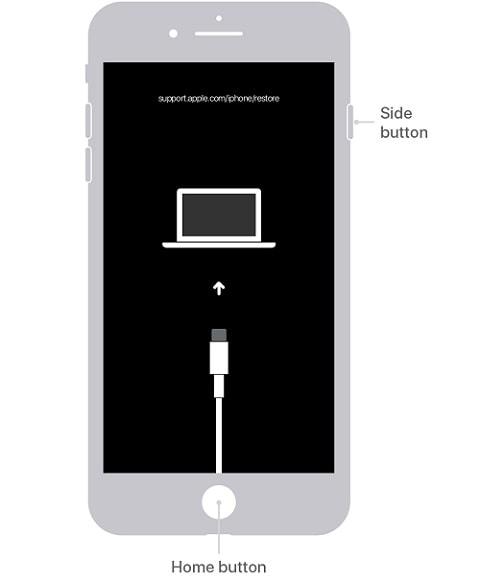
對於iPhone 7和7 Plus
只需連接您的設備並長按降低音量和電源鍵約 15 秒。 一旦您在屏幕上看到恢復模式圖標,您就可以鬆開按鍵。
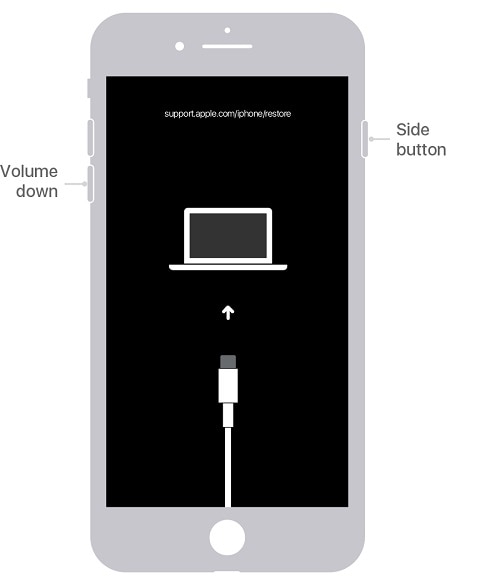
適用於iPhone 8和更高型號
最後,如果您擁有最新的 iOS 設備,請先按下并快速鬆開提高音量按鈕,然後使用降低音量鍵執行相同操作。 現在,按住側面按鈕一會兒,在設備上獲得恢復模式圖標後鬆開。
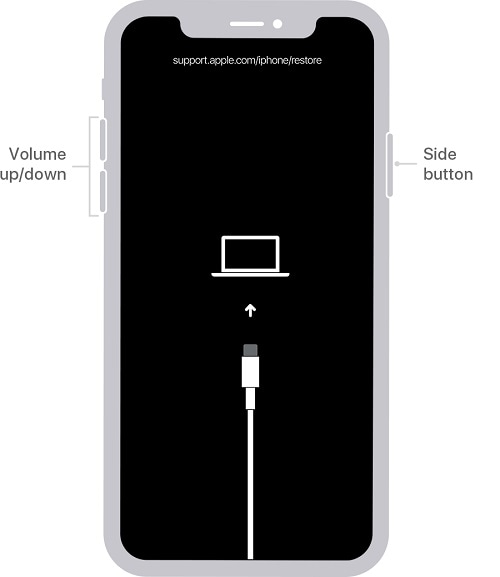
只要您的 iPhone 在恢復模式下重新啟動,iTunes 就會檢測到它並顯示以下提示。 從這裡,您可以簡單地選擇將您的 iPhone 恢復到出廠設置。 除此之外,您可以等待並再次強制重啟設備以打破充電循環屏幕。
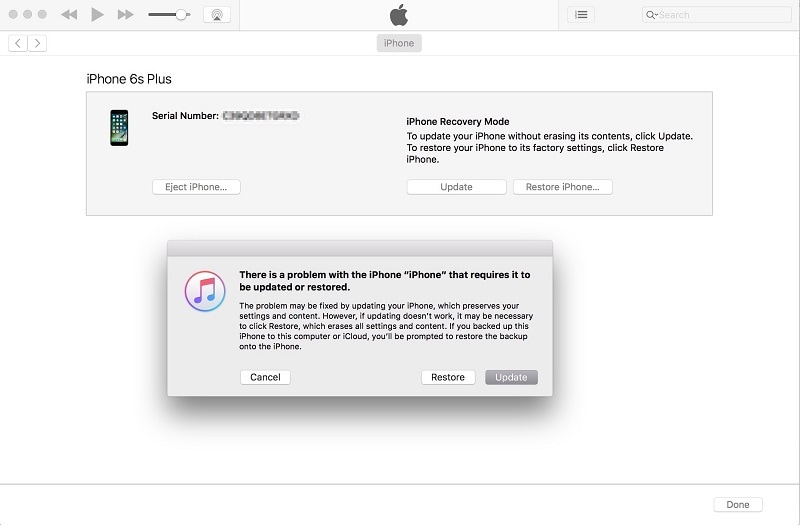
第 10 部分:通過 iTunes 和 DFU 模式恢復您的 iPhone [數據丟失]
最後,您還可以藉助 DFU 模式和 iTunes 來打破其充電循環。 但是,當我們將它連接到 iTunes 時,它會讓我們將設備恢復到出廠設置。 不用說,它會在此過程中自動從您連接的 iOS 設備中刪除所有現有數據。
首先,您只需將 iOS 設備連接到計算機,然後在其上啟動 iTunes。 我們已經討論了在 DFU 模式下啟動 iPhone 所需的正確組合鍵。
適用於 iPhone 6s 及之前的機型
按住 Power + Home 鍵 10 秒鐘,然後僅鬆開電源按鈕,但按住 Home 鍵 5 秒鐘。
對於iPhone 7和7 Plus
按住降低音量 + 電源鍵 10 秒鐘,然後鬆開電源按鈕,但繼續按住降低音量鍵 5 秒鐘。
適用於iPhone 8和更高型號
按住側邊和降低音量鍵 10 秒鐘。 隨後,在按住降低音量鍵 5 秒鐘的同時鬆開側邊按鈕。
一旦你的 iPhone 進入 DFU 模式,iTunes 就會檢測到它,並會顯示以下屏幕。 您可以同意該消息並等待一段時間,因為它會恢復您的設備並將其重置為出廠設置。 恢復 iOS 設備後,它將正常重啟,沒有任何問題。

第 11 部分:修復 iPhone 陷入死電池啟動循環的提示
到現在為止,你可以通過打破充電屏幕循環來正確啟動你的 iPhone。 但是,如果您想避免這種情況並正確修復電池啟動循環,請考慮遵循以下建議:
- 為您的設備充電時,請始終使用 Apple 正品閃電電纜和適配器,以避免出現任何不必要的問題。
- 確保您的 iOS 設備連接到穩定的電源,並避免將其連接到不穩定的連接。
- 如果在充電時, 您的 iOS 設備過熱,然後拔下您的 iPhone,並將其放在堅硬的表面上。 只有在它不會過熱時才考慮再次充電。
- 此外,請養成訪問 iPhone 的“設置”>“電池”的習慣,以檢查電池的整體健康狀況,並在狀態不健康時更換電池。
- 建議保留設備修復工具,例如 DrFoneTool – 系統修復 (iOS) 方便,以便您可以輕鬆解決這些不需要的問題,而不會對您的手機造成任何傷害。


